Come creare feed di prodotti Google WooCommerce?
Pubblicato: 2022-12-27Vuoi creare feed di prodotti WooCommerce per Google Shopping?
I feed dei prodotti Google di WooCommerce possono aiutarti a integrare i prodotti del tuo negozio con Google Shopping e promuovere le vendite sul sito del tuo negozio. Puoi aumentare la visibilità dei tuoi prodotti e raggiungere migliaia di potenziali clienti.
Google offre un pacchetto di strumenti e servizi per aiutarti a far crescere la tua attività. Puoi utilizzare strumenti di analisi per analizzare le prestazioni dei prodotti del tuo negozio. Scopri cosa genera più clic e traffico verso il sito del tuo negozio e fai molto di più.
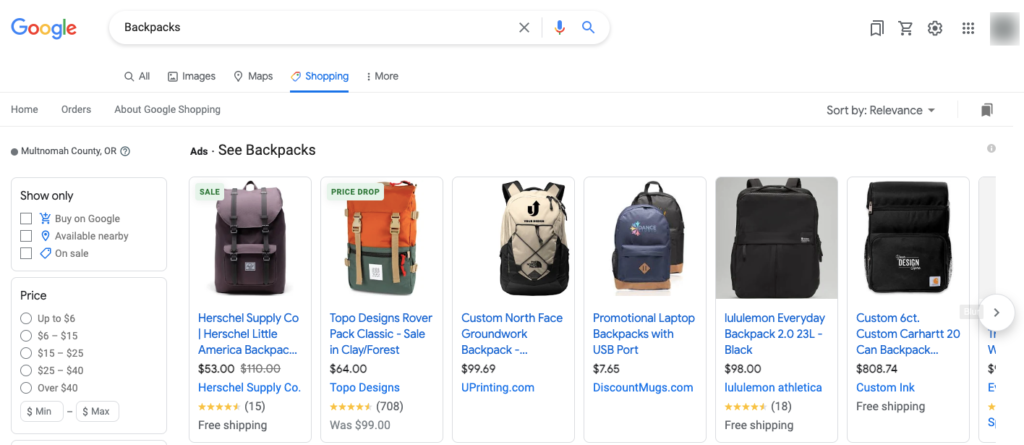
Puoi anche utilizzare campagne pubblicitarie mirate per i tuoi prodotti utilizzando i servizi di Google Ads. Promuovi i tuoi prodotti a un pubblico più ampio per aumentare il tasso di conversione del tuo negozio e il traffico verso le pagine dei tuoi prodotti.
In questo articolo imparerai come creare feed di prodotti Google WooCommerce e integrarli con Google Merchant Center.
Detto questo, iniziamo.
Come creare feed di prodotti Google WooCommerce? Guida passo passo
Avremo bisogno di un plug-in di feed di prodotti WooCommerce di terze parti per la creazione di feed di prodotti per Google Merchant Center. Il plug-in per feed di prodotti WebToffee è la soluzione giusta che può aiutarti a creare feed di prodotti per Google Shop e Facebook Shop.
Dopo aver acquistato il plug-in, riceverai un'e-mail con il link per scaricare il plug-in. Puoi anche scaricare il file del plugin dalla sezione Il mio account del sito web.
Vai su Plugin > Aggiungi nuovo dalla dashboard di WordPress. Carica il file del plugin, quindi installa e attiva il plugin.
All'attivazione, puoi vedere il menu Feed prodotto WebToffee nella barra laterale.
Ora segui i passaggi seguenti per creare feed di prodotti Google WooCommerce.
Passaggio 1: crea feed di prodotti WooCommerce per Google Shop
Passare a Feed prodotto WebToffee > Crea nuovo feed dalla dashboard di WordPress.
Ora compila le seguenti opzioni nei campi corrispondenti.
Nome file: inserisci un nome file per i feed di prodotto da generare. Tieni presente che il nome del file deve essere univoco. Non puoi creare più feed di prodotto con un solo nome di file. Entriamo nel feed G shoppe.
Paese: qui, scegli un paese per il feed da generare.
Canale: seleziona Google Shop come canale di vendita da qui.
Intervallo di aggiornamento automatico: scegli un intervallo per l'aggiornamento automatico dei feed. La scelta di intervalli di aggiornamento più brevi aggiornerà il feed in brevi periodi.
Escludi categorie: seleziona qualsiasi categoria di prodotto nel tuo negozio per escluderla dal feed del prodotto.
Includi solo categorie specifiche: se desideri includere specificamente una categoria, seleziona la categoria da qui. Puoi scegliere più categorie se lo desideri.
Escludi prodotti: scegli qualsiasi prodotto da escludere in modo specifico dal feed.
Escludi prodotto esaurito: Abilita questa opzione per escludere i prodotti esauriti dal feed.
Includi solo la variante predefinita del prodotto: qui puoi scegliere di includere solo la variante predefinita del prodotto nel feed.
Tipi di prodotto: qui sono disponibili filtri basati sul tipo di prodotto. Scegli qualsiasi tipo di prodotto da includere nel feed.
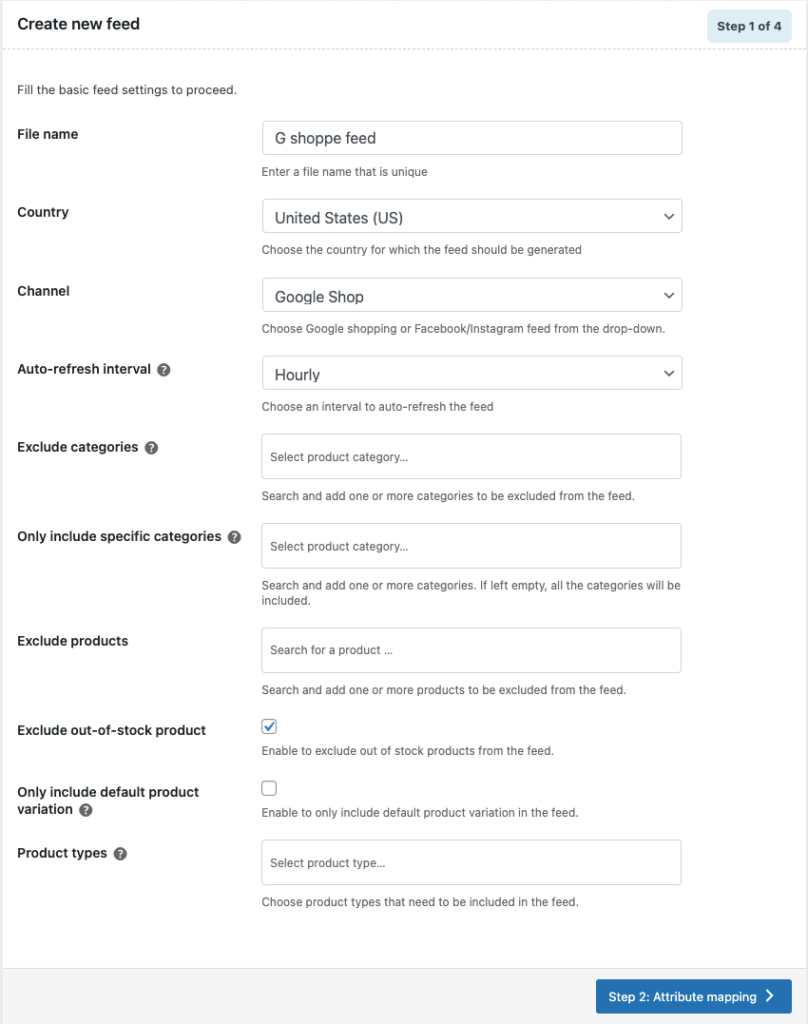
Ora procedi al passaggio successivo.
Passaggio 2: mappa gli attributi di Google con i campi dei prodotti WooCommerce
Qui hai la possibilità di mappare Google Attributes con i campi dei prodotti WooCommerce. Il plug-in per impostazione predefinita mappa i campi per te, quindi non devi caricarti. Ma nel caso ne avessi bisogno, l'opzione è disponibile con il plugin.
Puoi anche aggiungere campi aggiuntivi come Brand, GTIN, MPN, ecc., alla pagina di modifica del prodotto WooCommerce utilizzando la funzione di mappatura degli attributi. Utilizzare la maniglia di trascinamento della selezione per riorganizzare i campi secondo le proprie esigenze.
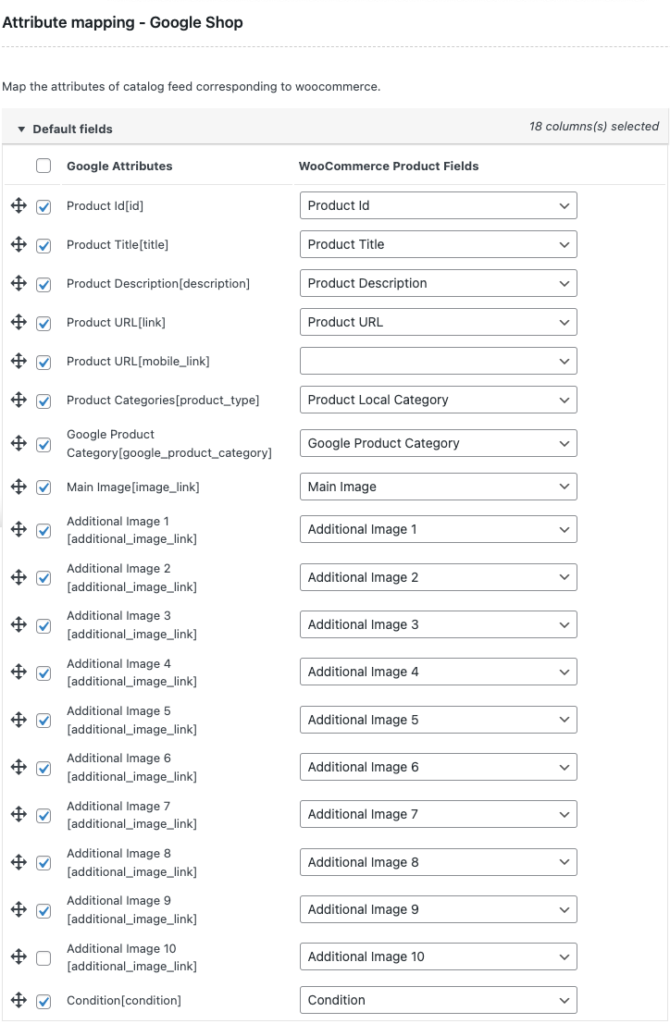
Quindi procedere al passaggio successivo.
Passaggio 3: mappa le categorie WooCommerce con le categorie di Google Shop
Google ha una serie di categorie predefinite per i prodotti di Google Shop. Qui, devi mappare le categorie del tuo negozio con le categorie di Google Shop per visualizzare i tuoi prodotti nel modo giusto. Aiuta anche i tuoi clienti a trovare facilmente i prodotti del tuo negozio.
Scegli la categoria dall'elenco a discesa corrispondente alle categorie WooCommerce.
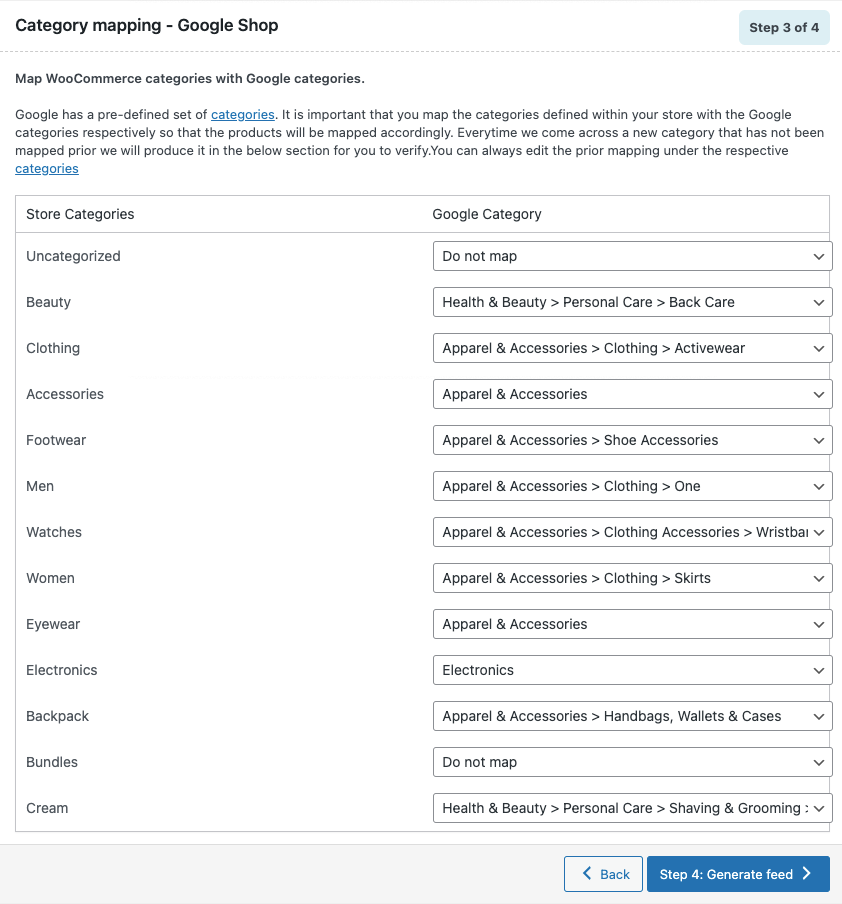
Dopo aver mappato le categorie, puoi procedere al passaggio successivo.
Passaggio 4: genera il feed del prodotto WooCommerce
Questo è il passaggio finale per la generazione dei feed dei prodotti WooCommerce.
Elabora in batch di: immettere il numero di batch per elaborare il feed del prodotto. Se riscontri problemi di timeout con il conteggio batch impostato, prova un valore inferiore.

Delimitatore: scegli un delimitatore per separare i valori nelle colonne per il file del feed.
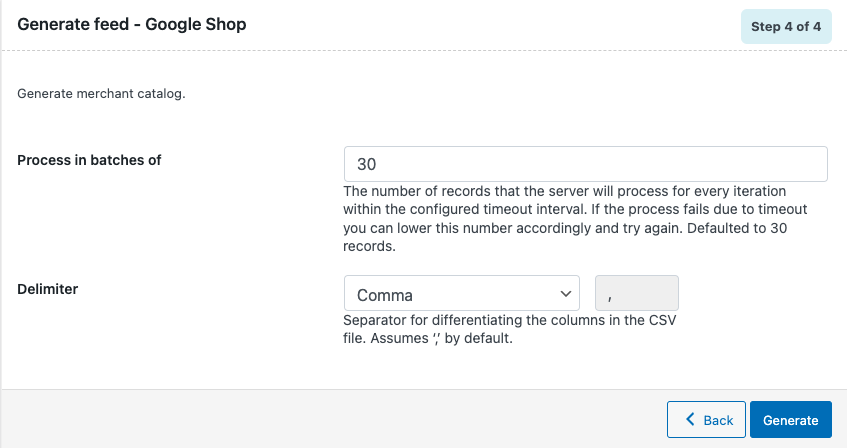
Quindi fare clic su Genera per elaborare il feed. Dopo il completamento, riceverai un messaggio di richiesta che ti chiede di scaricare il feed.
Passaggio 5: gestisci il feed generato
Ora vai al menu Gestisci feed dalle impostazioni del feed prodotto WebToffee .
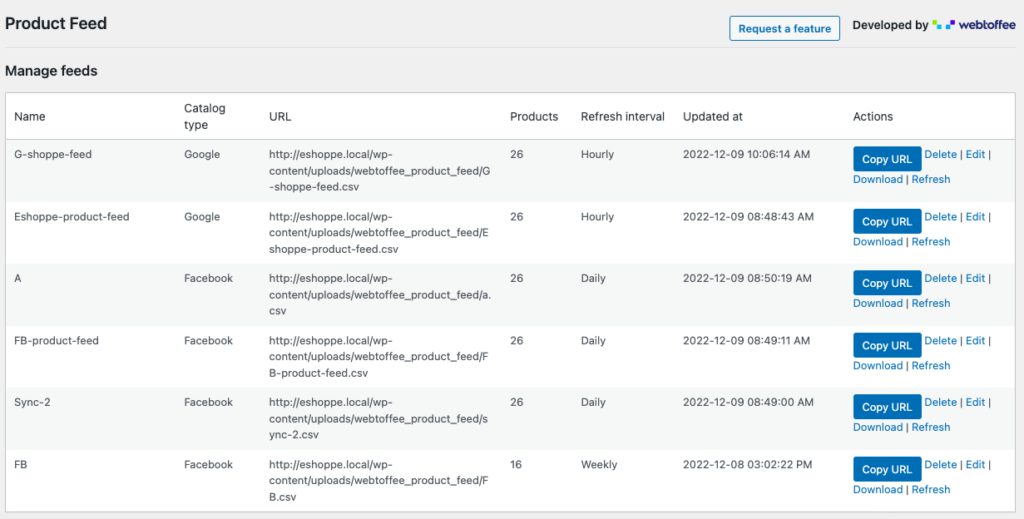
Da qui, puoi gestire tutti i feed dei prodotti generati sul tuo negozio WooCommerce. Puoi modificare, eliminare o scaricare il feed.
Ora che hai creato con successo i feed dei prodotti Google di WooCommerce. Vediamo come configurare Google Shopping con i feed dei prodotti WooCommerce.
Come configurare Google Shopping con i feed dei prodotti WooCommerce?
Per configurare Google Shop per i prodotti WooCommerce devi prima registrarti con un account Google Business. Quindi verifica il dominio del tuo negozio su Google Merchant Center.
Passaggio 1: accedi a Google Merchant Center
Innanzitutto, accedi a Google Merchant Center.
Quindi vai alla scheda Prodotti dal menu a sinistra.
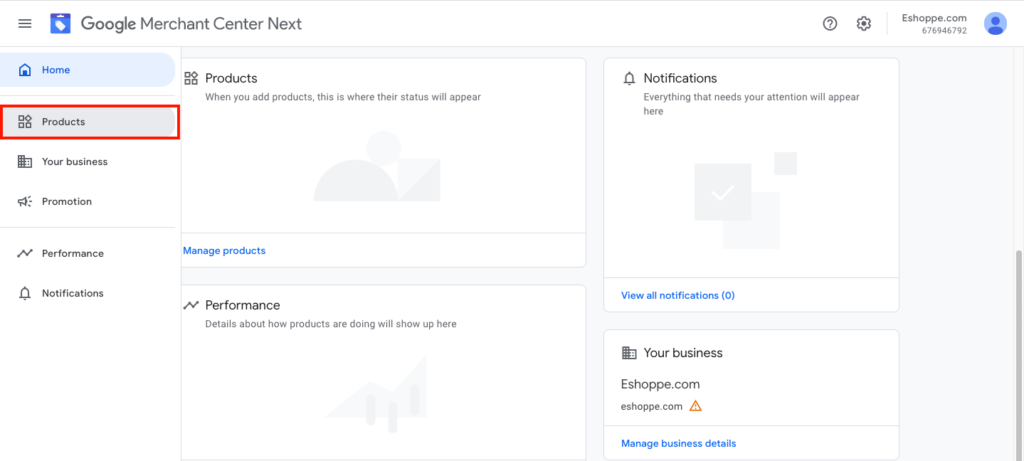
Passaggio 2: aggiungi i prodotti a Google Merchant Center
Quindi fare clic su Aggiungi prodotti .
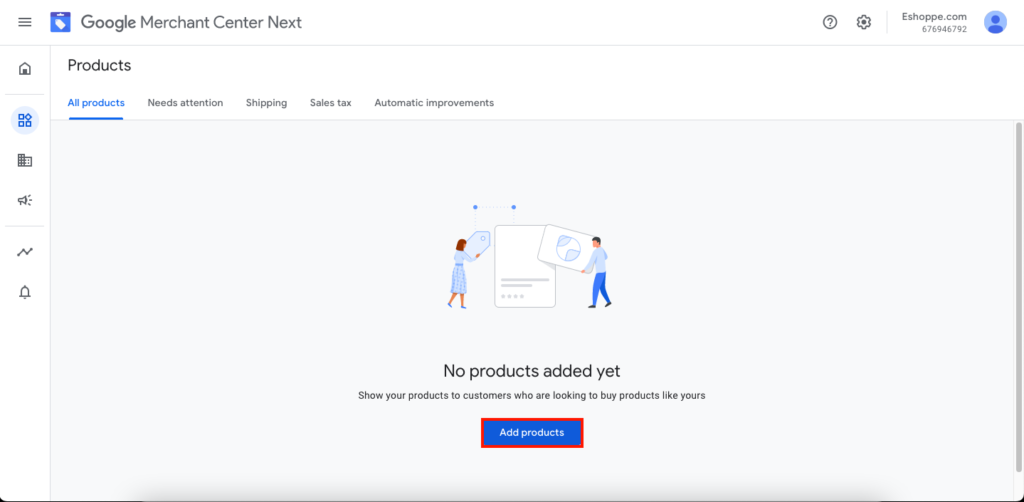
Passaggio 3: scegli un metodo per aggiungere prodotti
Scegli come aggiungere i prodotti al negozio Google da qui.
Seleziona Aggiungi prodotti dal tuo file opzione.
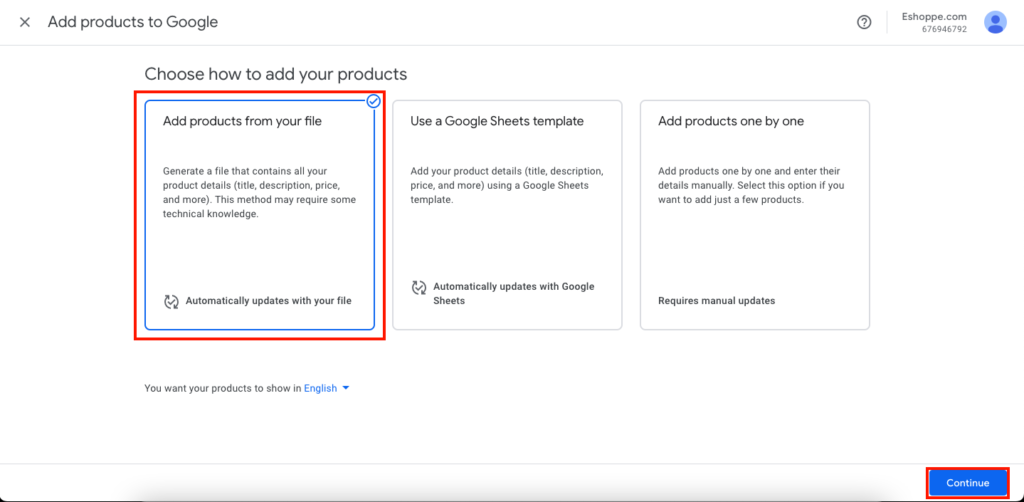
Quindi fare clic su Continua per procedere al passaggio successivo.
Passaggio 4: carica il file del feed del prodotto
Puoi aggiungere l'URL del feed del prodotto o caricare il file del feed del prodotto qui.
Per copiare l'URL del feed del prodotto o scaricare il file, vai su Feed prodotto WebToffee > Gestisci feed dalla dashboard di WordPress.
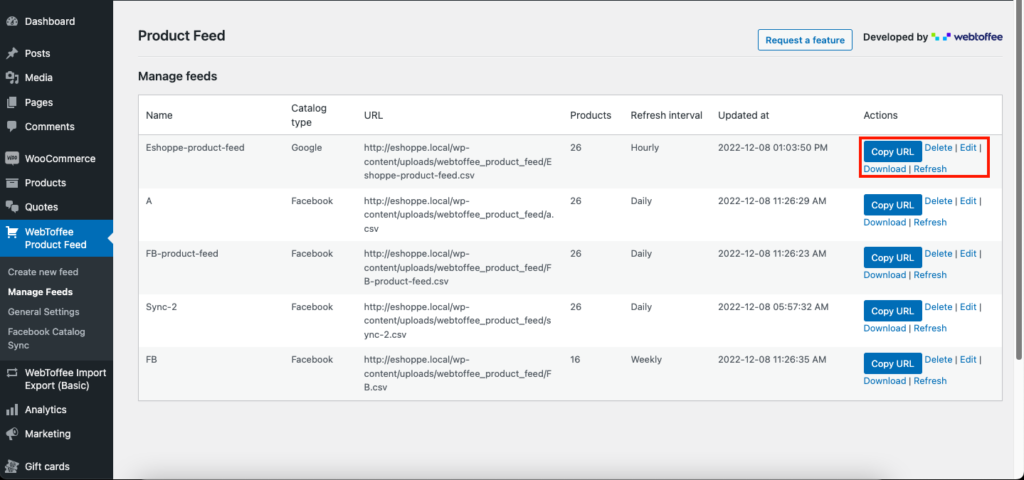
Copia l'URL del feed da qui o scarica il file.
Torniamo a Google Merchant Center e carichiamo il file del feed
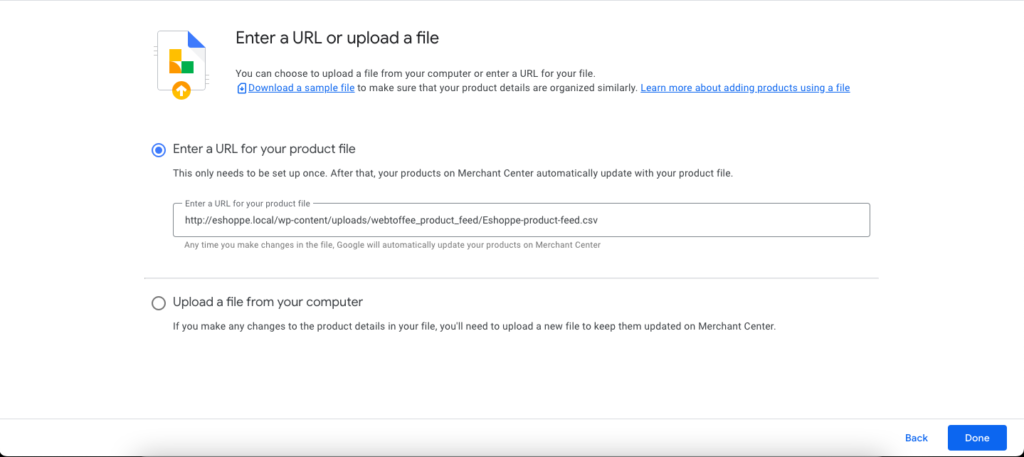
Fare clic sul pulsante Fine per completare il processo.
Ecco un'anteprima dei prodotti aggiunti a Google Merchant Center.
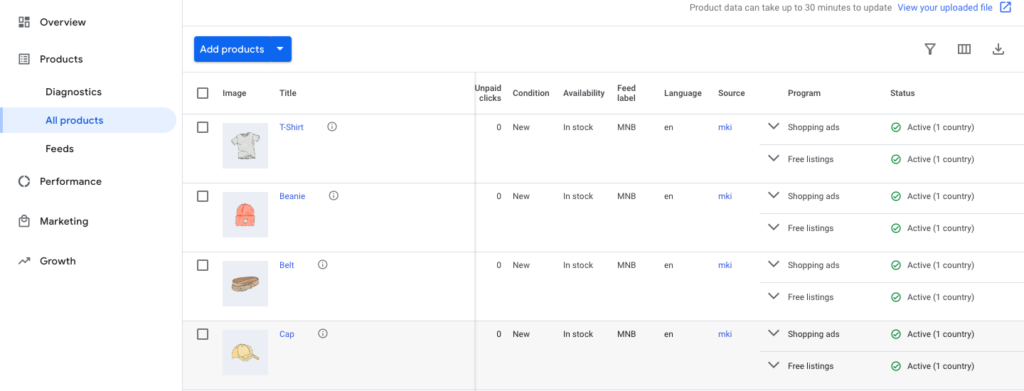
Funzionalità principali del plug-in WebToffee Product Feed
Feed prodotto WooCommerce: genera feed prodotto WooCommerce per Facebook Business Manager e Google Merchant Center.
Sincronizzazione del catalogo di Facebook: aggiungi i prodotti del tuo negozio WooCommerce ai cataloghi di Facebook.
Aggiungi campi aggiuntivi a WooCommerce: puoi aggiungere campi aggiuntivi come informazioni sul marchio, GTIN, MPN, ecc.
Intervalli di aggiornamento automatico dei feed: pianifica l'aggiornamento automatico dei feed dei prodotti per 30 minuti, 1 ora, 6 ore, 12 ore, giornalmente, settimanalmente o mensilmente.
Filtri avanzati per feed e sincronizzazione dei prodotti: opzioni di filtro avanzate per escludere in modo specifico prodotti o categorie o prodotti esauriti. Hai anche filtri basati sul tipo di prodotto per i feed dei prodotti WooCommerce.
Supporto multilingue e multivaluta: supporto per multilingue e multivaluta con WPML.
Conclusione
L'aggiunta di prodotti WooCommerce a Google Merchant Center può aiutarti a promuovere i tuoi prodotti su Google Shopping. Come forse saprai, ci sono migliaia di persone che cercano prodotti su Google. Quindi, quando i prodotti del tuo negozio sono presenti su Google Shopping, otterrai più visitatori sulla pagina del tuo prodotto.
Il plug-in dei feed dei prodotti Google di WooCommerce che abbiamo utilizzato in questo articolo può aiutarti a creare feed dei prodotti di Facebook per il gestore di Facebook Business. Per ulteriori informazioni sulla generazione di feed di prodotti WooCommerce per Facebook, fare riferimento a questo articolo.
Cosa ne pensi di questo plugin? Fateci sapere nei commenti.
- È stato utile ?
- Si No
